Comment récupérer des photos perdues sur l'ordinateur Windows lorsque vous subissez une perte de photos précieuses ? Dans cet article, nous allons explorer plusieurs méthodes qui peuvent vous aider à retrouver les photos perdues.

Comment retrouver des photos perdues dans mon ordinateur ?
Salut, je viens de supprimer accidentellement 15 Go de données il y a quelques minutes. Pouvez-vous recommander une méthode ou un logiciel ? Recuva affiche les fichiers supprimés il y a des mois, mais pas les plus récents.
- Question de forums.tomshardware.com
La perte de photos précieuses peut être une expérience angoissante. Qu'il s'agisse d'une suppression accidentelle, d'un périphérique de stockage endommagé ou d'autres raisons imprévues, la perte de souvenirs précieux peut être décourageante.
Avant de commencer le processus de recherche des photos perdues, il est important de rester calme et d'éviter de prendre des décisions hâtives qui pourraient entraîner une perte de données supplémentaire. Respirez profondément et suivez les étapes pour récupérer des photos perdues sur l'ordinateur Windows.
Face au défi de retrouver les photos perdues, plusieurs méthodes peuvent être utilisées pour localiser et récupérer les fichiers manquants. Nous proposons ici 6 méthodes objectives qui peuvent être adoptées par les passionnés d'informatique.
Comment retrouver des photos perdues dans mon ordinateur ? Si vous avez perdu des photos de votre ordinateur, ne vous inquiétez pas ! Elles sont temporairement stockées dans la Corbeille, ce qui vous permet de les récupérer facilement en un simple clic, à condition de ne pas avoir sélectionné au préalable l'option Vider la Corbeille. Voici les étapes à suivre.
Étape 1 : Ouvrez votre PC Windows et double-cliquez sur l'icône de la Corbeille.
Étape 2 : Localisez les photos que vous avez supprimées accidentellement ou recherchez-les par leur nom dans la Corbeille.
Étape 3 : Cliquez avec le bouton droit sur les photos et sélectionnez Restaurer.
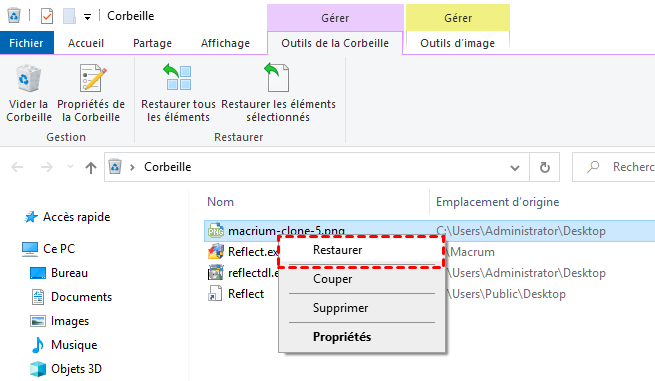
Comment récupérer des photos perdues sur un ordinateur ? Si vous avez déjà vidé la Corbeille, il existe une méthode alternative pour récupérer vos photos. Si vous avez sauvegardé vos photos à l'aide de Historique des fichiers à l'avance, vous pouvez toujours les récupérer.
Étape 1 : Tapez restaurer dans la barre de recherche et cliquez sur Ouvrir pour accéder à Historique des fichiers.

Étape 2 : Localisez les images supprimées ou les dossiers contenant les photos.
Étape 3 : Sélectionnez le bouton vert d'actualisation pour récupérer les photos supprimées et les restaurer à leurs emplacements d'origine.
Une autre méthode pour vous aider à récupérer des photos récemment supprimées consiste à utiliser la fonctionnalité de versions précédentes. Si un point de restauration système a été créé pour enregistrer une version précédente du système, vous pouvez récupérer les photos supprimées accidentellement sur la base des copies que Windows conserve automatiquement dans le cadre du point de restauration.
Étape 1 : Cliquez avec le bouton droit sur le dossier où vous avez initialement stocké les photos perdues et sélectionnez Restaurer les versions précédentes.
Étape 2 : Choisissez la version que vous souhaitez récupérer et cliquez sur Restaurer.
Une autre fonction de sauvegarde intégrée à Windows est Sauvegarder et restaurer.
Étape 1 : Ouvrez le Panneau de configuration en tapant Panneau de configuration dans la barre de recherche.
Étape 2 : Accédez à Système et sécurité, puis recherchez l'option Sauvegarder et restaurer (Windows 7).
Étape 3 : Choisissez l'option Restaurer les fichiers.
Étape 4 : Ensuite, choisissez Fichiers pour localiser vos photos perdues dans les fichiers de sauvegarde.
Étape 5 : Sélectionnez les photos que vous souhaitez récupérer, puis cliquez sur Restaurer pour les restaurer sur votre ordinateur.
Pour retrouver des photos perdues, un outil pratique intégré à Windows – CMD, peut vous aider. Cependant, il est important de noter que l'utilisation de CMD ne garantit pas une récupération complète.
Étape 1 : Tapez Invite de commandes dans la barre de recherche et exécutez-le en tant qu'administrateur.
Étape 2 : Entrez chkdsk [lettre de lecteur]:/f et appuyez sur Entrée. Ensuite, tapez Y et appuyez à nouveau sur Entrée pour confirmer et procéder à l'examen.
Étape 3 : Tapez la lettre du lecteur et appuyez sur Entrée. Ensuite, saisissez attrib -h -r -s /s /d [lettre de lecteur]:*.* . Cette commande est utilisée pour retirer les attributs « caché », « lecture seule » et « système » de tous les fichiers et dossiers sur le lecteur spécifié, ce qui peut faire réapparaître des images qui disparaissent.
Vous ne savez pas comment retrouver des photos perdues ? Ces photos semblent perdues à jamais ? Ne vous inquiétez pas, AOMEI FastRecovery est là pour récupérer vos précieuses photos. Avec sa fonctionnalité avancée et son interface intuitive, il vous permet de récupérer facilement vos photos perdues.
Cet outil polyvalent offre une large gamme de fonctionnalités de récupération de données, vous permettant de récupérer différents types de fichiers, tels que des photos, des documents Word, des vidéos, de l'audio et du HTML. Que vous vidiez accidentellement la corbeille ou que vous ne créiez pas de sauvegarde, cet assistant puissant peut vous aider. Il peut même récupérer des fichiers sur des disques durs formatés, des disques externes et des cartes SD.
Il prend en charge les systèmes d'exploitation Windows, y compris Windows 11, 10, 8.1, 8, 7 et Windows Server 2003, 2008 (R2), 2012 (R2), 2016, 2019, 2022, etc.
Étape 1 : Installez et lancez l'outil, accédez à l'interface principale. Cliquez sur Récupération de PC.
Étape 2 : Identifiez le disque contenant les photos supprimées et cliquez sur Analyser. Soyez patient pendant que l'outil recherche les fichiers.
Étape 3 : Une fois l'analyse terminée, sélectionnez les photos souhaitées parmi les fichiers affichés. Vous pouvez utiliser l'option Filtre pour affiner la recherche par type de fichier ou rechercher des noms de fichier spécifiques. Cliquez sur Récupérer pour lancer le processus de restauration. Vos photos supprimées seront récupérées et accessibles sur votre PC.
Étape 4 : Choisissez le dossier où vous souhaitez stocker les données restaurées et assurez-vous que les fichiers récupérés se trouvent dans un emplacement sûr.
Étape 5 : Attendez que le processus de récupération se termine avec succès et les fichiers récupérés seront visibles.
Comment récupérer des photos perdues sur l'ordinateur Windows ? Il peut être terrible de perdre des photos, mais il existe des mesures utiles pour retrouver et récupérer vos photos perdues. Veuillez rester calme, patient et prendre des précautions pour éviter de nouvelles pertes de données.
Par ailleurs, AOMEI FastRecovery peut également récupérer les données d'un ordinateur qui ne peut pas démarrer en créant un support de démarrage.